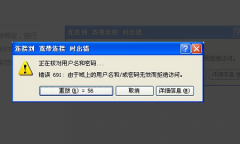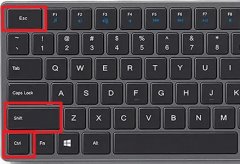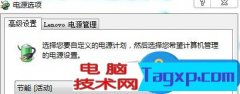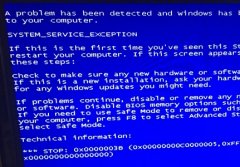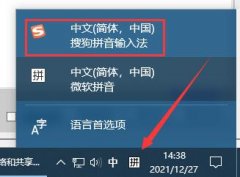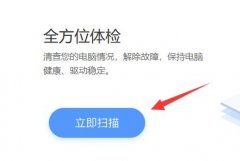打印机在日常工作和家庭使用中扮演着至关重要的角色,它们的连接和故障问题却常常让人头疼。无论是企业还是个人用户,打印机无法连接到电脑的问题都会造成不便和效率低下。本文将深入探讨如何解决这个常见问题,以及预防措施和最佳实践。

当打印机无法连接到电脑时,首先要检查物理连接。无论是USB连接还是网络连接,确保电缆完好无损并且稳妥插入。对于无线打印机,确认打印机和电脑处于相同的网络环境中。可以从打印机的控制面板检查连接状态,确保Wi-Fi信号良好。
如果连接看似正常,但依然无法打印,问题可能出在驱动程序上。确保已安装最新的打印机驱动程序,访问打印机制造商的官方网站,下载并安装适用于您操作系统的驱动程序。缺少或过时的驱动程序常常是导致连接失败的主要原因。
系统设置也可能影响打印机的连接。在电脑的设备和打印机中,确认打印机的状态是否为在线。有时,打印机可能被设定为脱机状态,导致无法发送打印任务。将打印机设置为在线后,尝试重新发送打印任务。
在某些情况下,打印机和电脑之间的防火墙设置可能阻止数据传输。在防火墙设置中,检查是否允许打印机和相关程序通过。这一设置对于网络打印机尤其重要。
重启打印机和电脑也常常能解决连接问题。简单的重启可以清理缓存,并重置设备状态,有时能够解决难以察觉的故障。
除了上述解决方案,用户还应定期进行一些 preventive maintenance,以避免未来出现同类问题。例如,定期清理打印机内部,保持色带和墨盒的良好状态,及时更换耗材。不要忽视软件更新,保持操作系统和打印机驱动的最新状态,是确保设备稳定性的重要一环。
常见问题解答(FAQ):
1. 为什么我的打印机显示脱机?
- 检查打印机的连接状态,确保已设为在线,并且物理连接无误。
2. 如何更新打印机驱动程序?
- 访问打印机厂商官网,下载并安装适合您操作系统的最新驱动程序。
3. 无线打印机无法连接网络怎么办?
- 确认Wi-Fi密码正确,重启打印机与路由器,确保两者在同一网络中。
4. 防火墙会影响打印机连接吗?
- 是的,防火墙设置可能阻止打印数据传输,需确保打印机及相关程序被允许通过防火墙。
5. 有哪些常见的打印机故障需要注意?
- 常见故障包括卡纸、墨水不足、连接丢失、打印质量差等,应定期检查和维护。